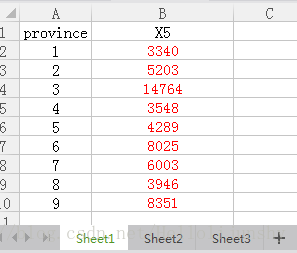
表sheet1数据如上图所示,现想根据下边左边列的顺序依次提取X5的数据
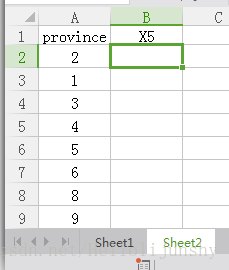
在B2处输入“=VLOOKUP(A2,Sheet1!$A$1:$B$10,2,0)”即可得到如下,再下拉即可。
函数数字注解:
【A2是输入第一个参数,就是province的位置,这里就是查找province的位置,A2是引用的数据】
【Sheet1!$A$1:$B$10表示引用数据的答案所在的区域,就是输入第二个参数,.要求同时包含引用数据和结果数据.并在范围后面输入英文逗号.】
【从引用数据到结果数据有几列就输入列数,该例题.从引用数据到结果数据是2,所以输入2】
【最后一个数据是询问是不是精确查找,如果是可以输入数字0.也可以输入false,都是一样的意思.如果是模糊查找就输入1或true.如图.然后回车.就可以得到答案了.】
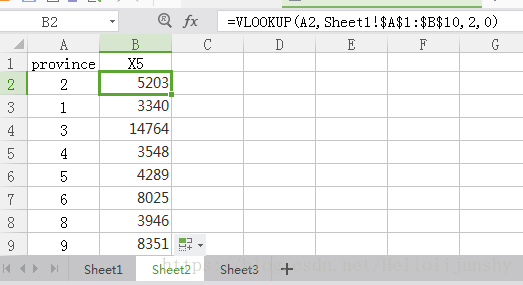
在同一个sheet表中,根据D列,在A1到B10区域内,提取出X5的数值;
当然如果province列在A列,X5列在C列,则VLOOKUP函数里的“2”应改成“3”
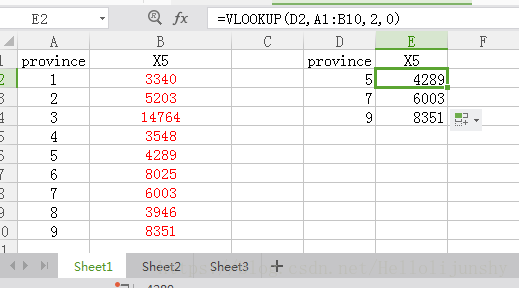
示例搜索员工表的 ID 列并查找其他列中的匹配值,计算并测试错误条件。
A B C D E
ID 姓氏 名字 职务 出生日期
1 李 小明 销售代表 12/8/1968
2 林 彩瑜 销售部副总 2/19/1952
3 王 志东 销售代表 8/30/1963
4 潘 金 销售代表 9/19/1958
5 林 丹 销售经理 3/4/1955
6 苏 术平 销售代表 7/2/1963
公式 说明(结果)
“=IF(ISNA(VLOOKUP(5,A2:E7,2,FALSE)) = TRUE, "未找到员工", VLOOKUP(5,A2:E7,2,FALSE))” 如果有 ID 为 5 的员工,则显示该员工的姓氏;否则,显示消息“未找到员工”。(林)
当 VLOOKUP 函数返回错误值 #NA 时,ISNA 函数返回值 TRUE。
=IF(ISNA(VLOOKUP(15,A3:E8,2,FALSE)) = TRUE, "未找到员工", VLOOKUP(15,A3:E8,2,FALSE)) 如果有 ID 为 15 的员工,则显示该员工的姓氏;否则,显示消息“未找到员工”。(未找到员工)
当 VLOOKUP 函数返回错误值 #NA 时,ISNA 函数返回值 TRUE。
=VLOOKUP(4,A2:E7,2,FALSE) & " " & VLOOKUP(4,A2:E7,3,FALSE) & "是" & VLOOKUP(4,A2:E7,4,FALSE) & "。" 对于 ID 为 4 的员工,将三个单元格的值连接为一个完整的句子。(潘金是销售代表。)
我们以IT部落窝的流量统计表(如下图)为例加以说明整个查询步骤。
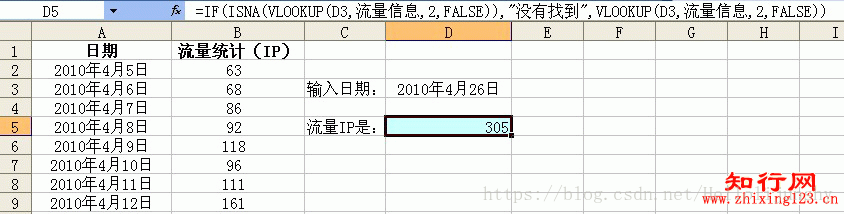
excel vlookup函数应用实例图解教程
第一步: A列是日期,B列是流量数据。我们在C3和C5单元格中分别输入提示文字“输入日期:”和“流量IP是:”。
第二步:按Ctrl键不放并单击A列和B列以全部选中这两列,然后执行“插入→名称→定义”命令调出定义名称对话框,为选中的区域设置好名称(如:“流量信息”),单击“添加”后再单击“确定”返回。【WPS里命名:打开“公式”,选择“名称管理器”】对指定区域命名后,就可以用命名的名字代替区域范围,像下文一样。
第三步:点选D5单元格,输入公式:=IF(ISNA(VLOOKUP(D3,流量信息,2,FALSE)),"没有找到",VLOOKUP(D3,流量信息,2,FALSE))。
解释说明:如果在D5单元格,输入公式:=VLOOKUP(D3,流量信息,2,FALSE)。一样可以实现查询,但当D3单元格为空或者输入了不匹配的内容时,D5单元格将显示为“#N/A”,虽不影响使用,但感觉还是不太好。所有我们结合IF和ISNA函数来使用,这样更合适一些。